Reset de bombillas Philips Hue sin puente ni interruptor
Como resetear las bombillas de Philips Hue sin tener ni el puente ni el interruptor Philips, solo con Alexa

En esta entrada del blog, os vengo a contar como resetar una bombilla de Philips Hue si tienes Alexa y la tienes, o mejor dicho, la quieres conectar directamente, pero, por lo que sea, ha estado vinculada a otro Alexa, a otro puente o a otro interruptor de Philips.
Esto me ha sucedido por que cogí una oferta de amazon warehouse con un pack de dos bombillas, pero al probarlas en casa, solo conseguía enlazar una de ella, ya que la otra no parpadeaba, y por tanto, no se ponía en modo vincular.
Os dejo, igualmente, el enlace a dicho pack aquí.
Antes de seguir, solo comentar que únicamente puede conectarse este tipo de bombillas (bombillas zigbee) porque tengo el antiguo echo plus, ahora conocido como echo (a secas) que es el Alexa que incorpora esta tecnología.
Igual que antes, os dejo el enlace al este dispositivo aquí.
Vamos al mini tutorial.
Antes de nada, tenemos que apuntar el número de serie de la propia bombilla. Viene identificado en la propia bombilla como «Serial No.: » un espacio y el número de serie. Desconozco si hay varios tamaños de numeración, en mi caso es formato alfanumérico de tamaño 6, estilo «XXXXXX».
En la siguiente imagen (lo he tapado con ochos, al igual que el QR que viene encima) podéis ver lo que os comento.

Una vez tenéis el número, tenemos que irnos a la aplicación de Alexa.
Pongo los pasos de manera numérica para tener claro el orden:
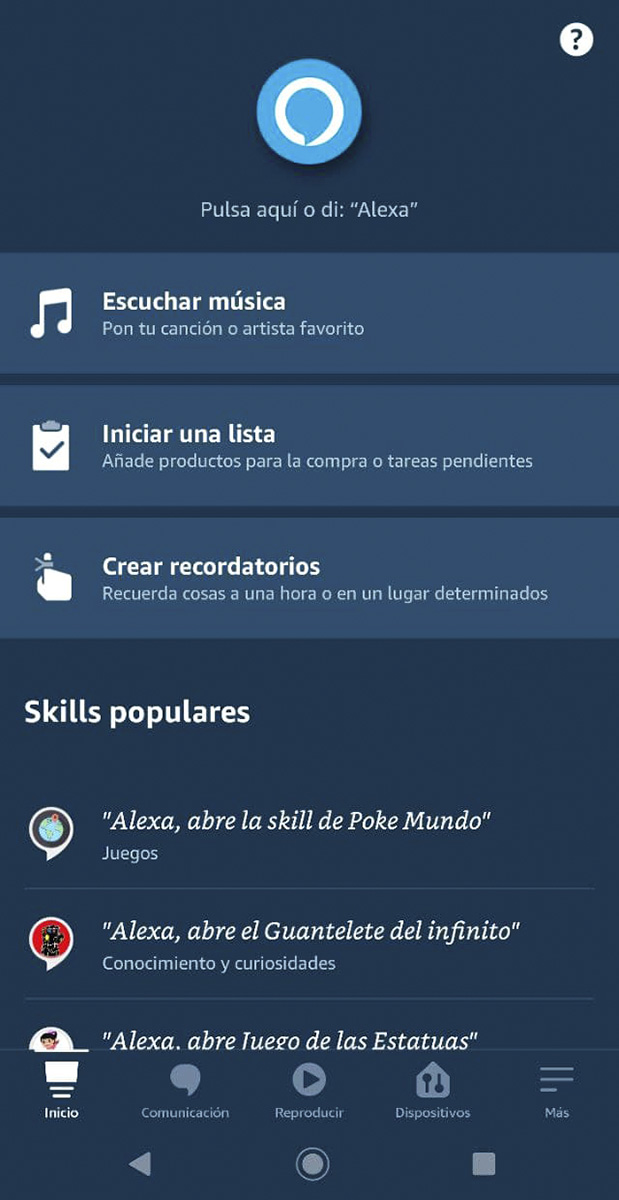
1- Dentro de la aplicación Alexa, nos vamos a Dispositivos
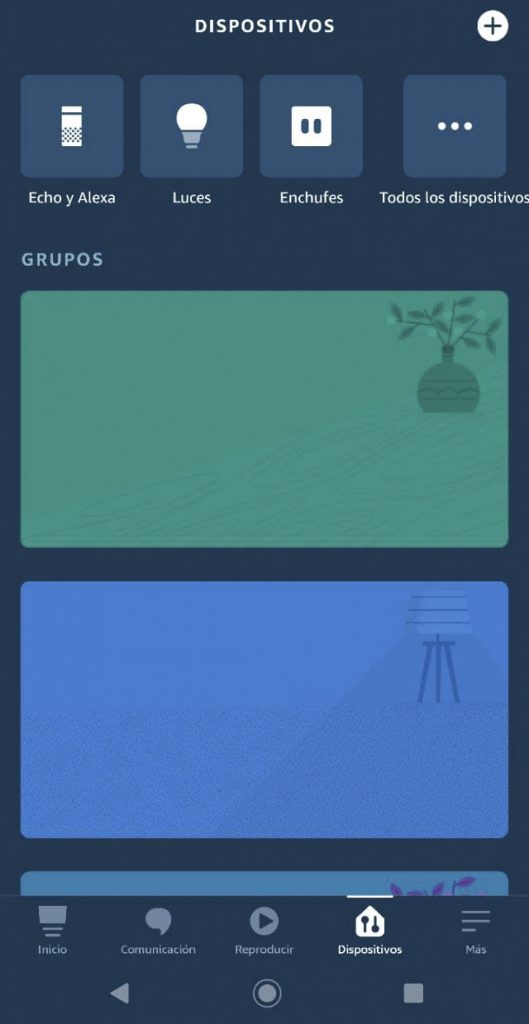
2- Una vez estemos, tocamos sobre el + de arriba a la derecha
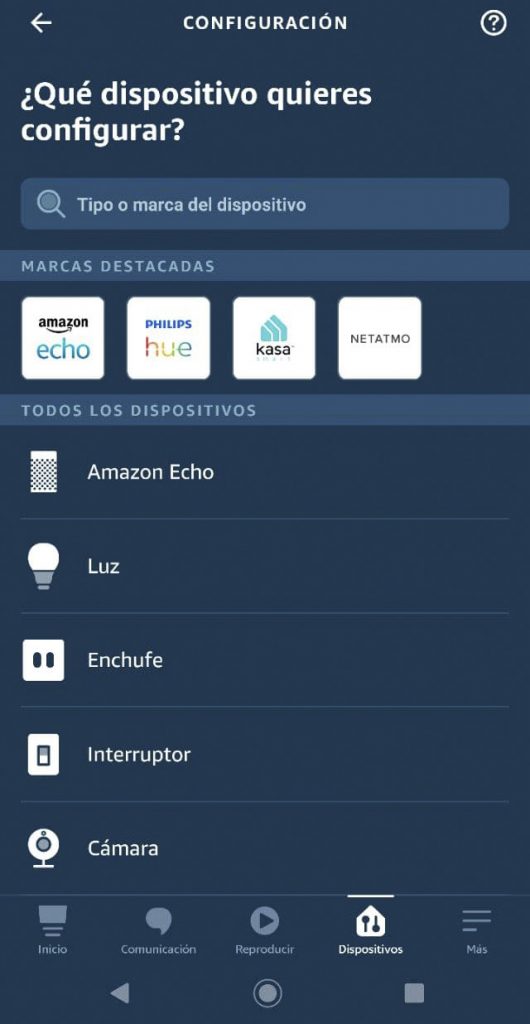
3- Desde aquí, tocamos en Luz, en las opciones de abajo
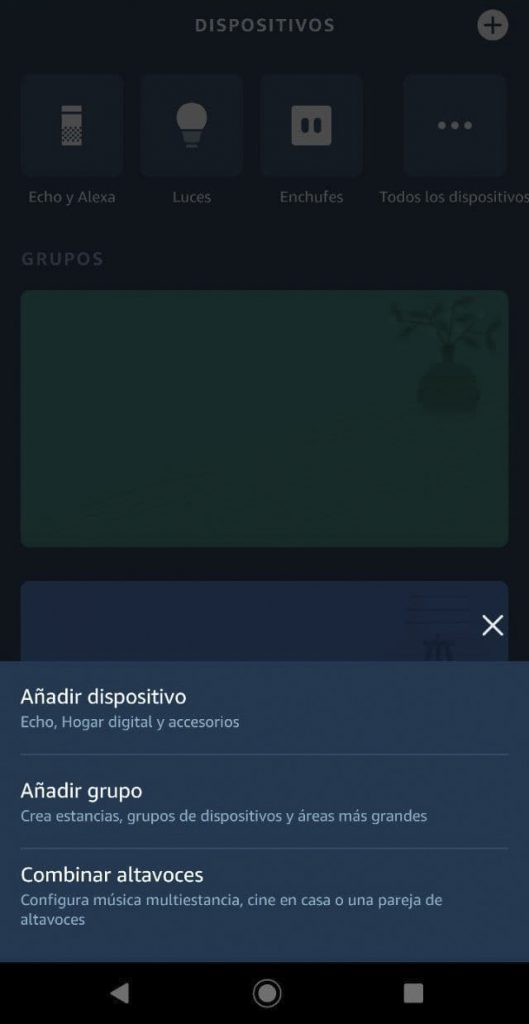
4- En las opciones que nos aparecen, tocamos sobre la primera, Añadir dispositivo
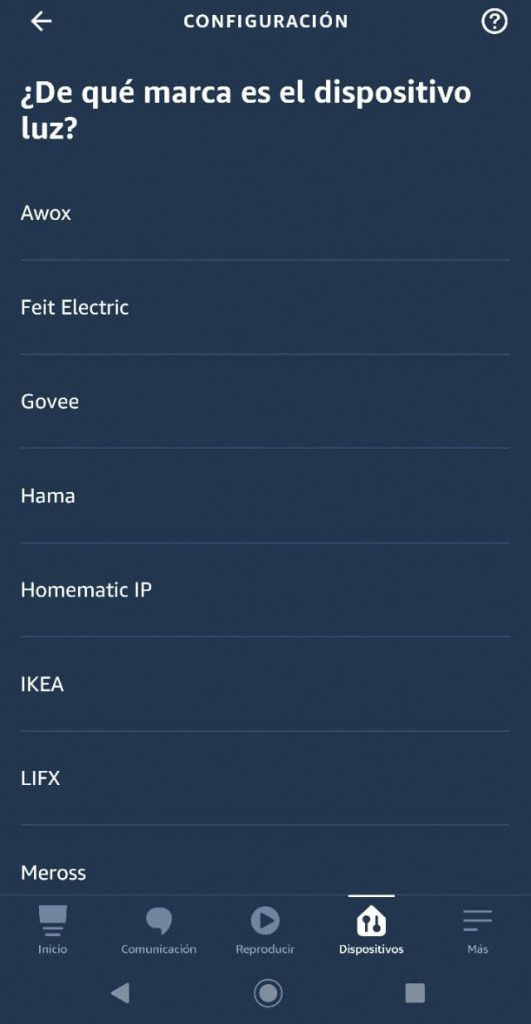
5- En el listado que nos aparece, tenemos que buscar Philips Hue
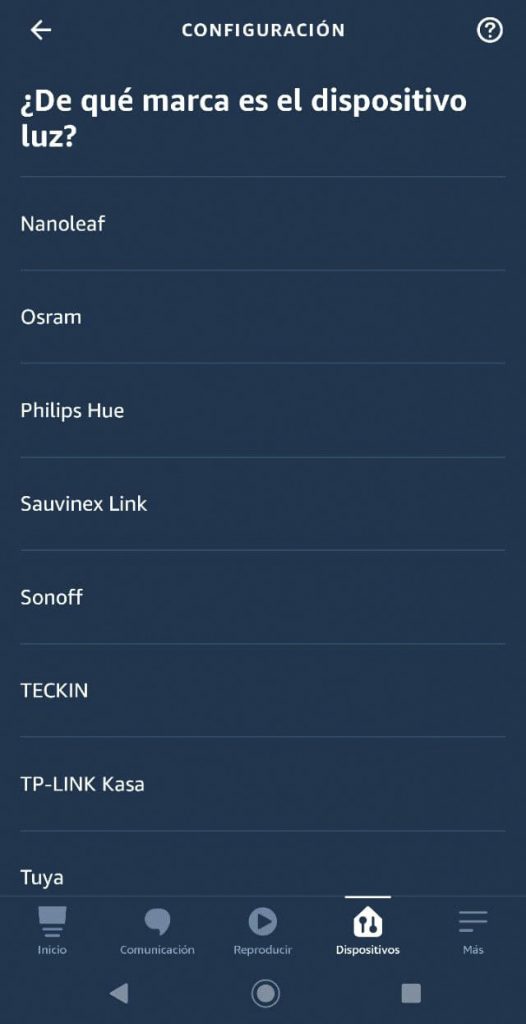
6- Una vez tenemos Philips Hue, tocamos sobre la opción
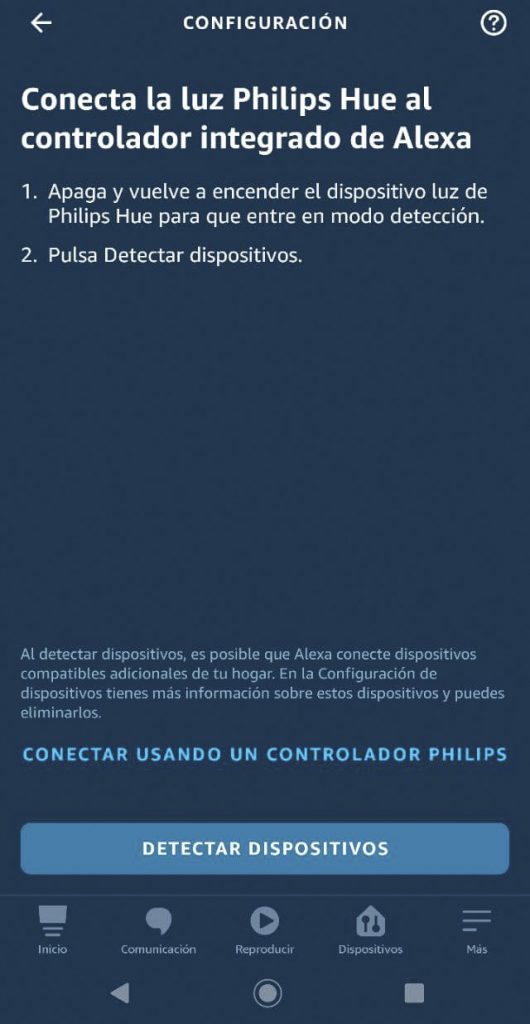
7- En este punto nos pide buscar la bombilla, por lo que tocamos en el botón «Detectar Dispositivos» para que haga una búsqueda
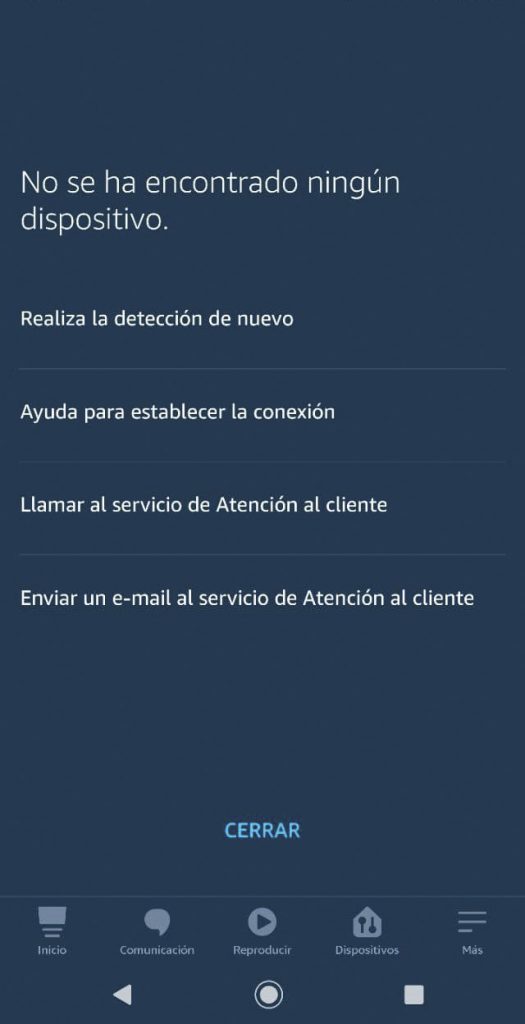
8- Al terminar, nos dirá que no lo ha encontrado, pero ya lo esperábamos. Ahora, tocamos sobre la opción «Ayuda para establecer la conexión»
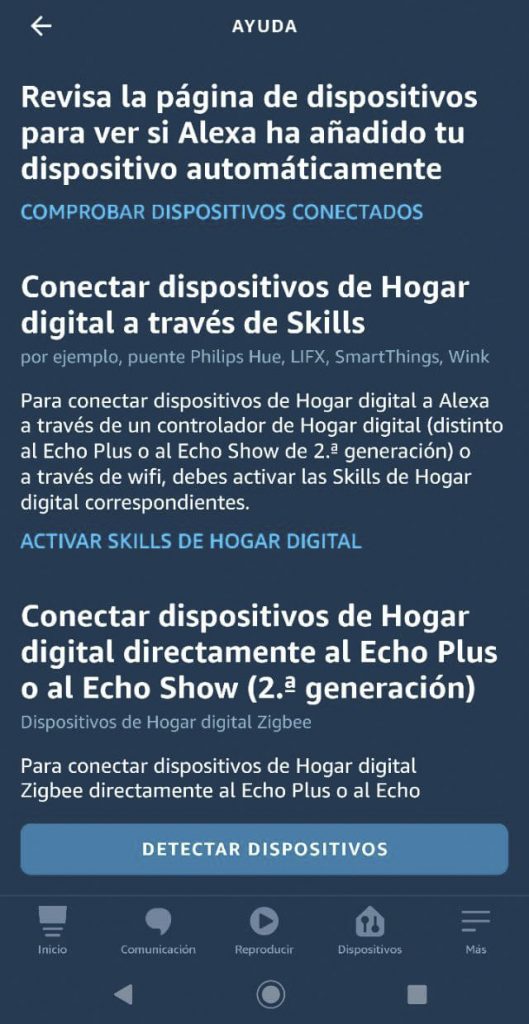
9- En esta nueva pantalla, tenemos que bajar un poco hasta encontrar «Restablecer Luz Philips Hue»
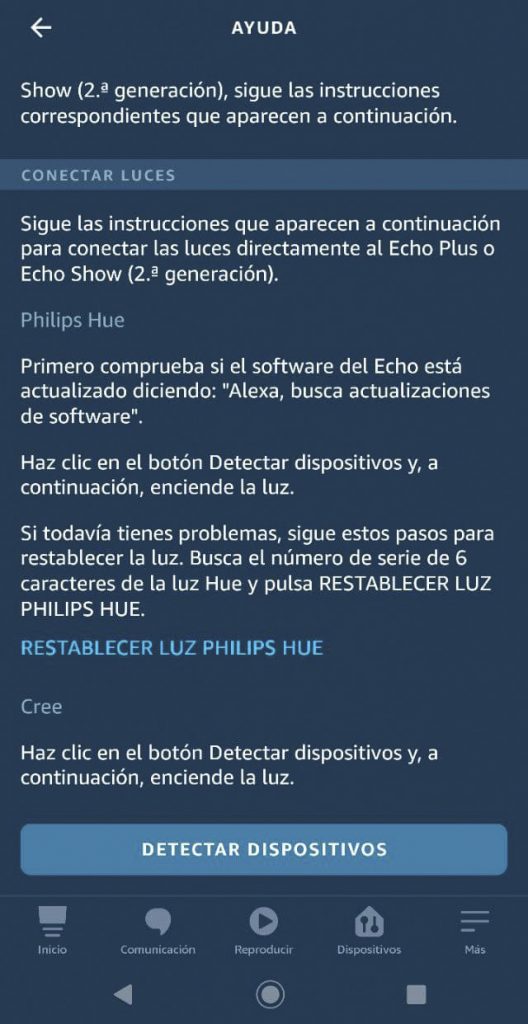
10- Cuando veamos «RESTABLECER LUZ PHILIPS HUE» tocamos sobre la opción

11- Nos aparece esta pantalla. Ponemos el número de serie. Cuando esté, nos dejará tocar el botón «CONTINUAR» de abajo. Una vez toquemos, tardará un momento, la bombilla parpadeará y se nos vinculará con Alexa.
Después, solo tenemos que poner un nombre a la bombilla, y, si queremos, añadirla a una estancia, como otro dispositivo cualquiera.
Con esto, ya tendríamos lista la bombilla para utilizar con Alexa.
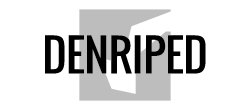

Sin comentarios